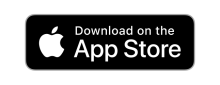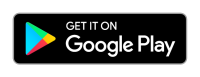Comience a utilizar MMGuardian para su iPhone o iPad del niño

Aplicación telefónica para padres
- Descargar la aplicación MMGuardian Parent App en su propio teléfono.
- Regístrese en la aplicación utilizando su dirección de correo electrónico y la contraseña que elija, o inicie sesión utilizando la dirección de correo electrónico y la contraseña de su cuenta MMGuardian.
Dispositivo infantil App
- Descargar la aplicación de control parental MMGuardian en el dispositivo de su hijo.
- Asegúrese de que el iPhone de su hijo configurar con una cuenta de Apple para un niño.
- Entrar en la aplicación utilizando la dirección de correo electrónico de su cuenta MMGuardian contraseña de administrador.
- Siga las instrucciones en pantalla para realizar la configuración inicial.
- Para controlar los mensajes de iMessage y SMS, instale la aplicación Sync a un ordenador doméstico.
Gestionar y supervisar
- Configure funciones del teléfono del niño desde la aplicación del teléfono del padre.
- Para Filtro web seleccione la opción de menú correspondiente.
- En Uso de dispositivos es donde se pueden ver los informes de uso de la web.
- En Ubicación es donde se puede solicitar una actualización de la ubicación.
Para controlar los mensajes de iMessage y SMS, instale la aplicación Sync a tu ordenador personal.
INSTRUCCIONES DETALLADAS EN VÍDEO
Cómo utilizar MMGuardian para iPhone/iPad
La aplicación debe registrarse antes de que empiece a funcionar y pueda comenzar su periodo de prueba. En la pantalla de registro se introduce la siguiente información:
Contraseña:
Su elección de contraseña. Si ya tiene una cuenta MMGuardian, introduzca su contraseña actual.
Confirmación de contraseña:
¡Repite la contraseña!
Dirección de correo electrónico de los padres:
Este será el nombre de su cuenta MMGuardian. Por favor, utilice una cuenta de correo electrónico a la que su hijo no tenga acceso, ya que se utiliza para cosas como la recuperación y restablecimiento de contraseñas. Si usted ya tiene una cuenta MMGuardian, por favor introduzca su dirección de correo electrónico existente.
Introduzca la información descrita anteriormente y, a continuación, pulse el botón Registrarse.
La aplicación Sync, descargable desde el servidor de MMGuardian, es necesaria si desea recibir informes de mensajes del iPhone de su hijo y debe instalarla en su propio ordenador.
Una vez configurada, cuando el iPhone o iPad de su hijo se conecte a la misma red WiFi que también utiliza para su ordenador personal, la aplicación recogerá los mensajes del dispositivo de su hijo. Estos mensajes estarán disponibles para que usted pueda verlos en la aplicación para padres MMGuardian instalada en su propio teléfono, o en el portal web MMGuardian.
Para más información, consulte: Informes de mensajes para iPhone
Las últimas ubicaciones conocidas e históricas se pueden ver en un mapa. Pulse el botón Actualizar ubicación para obtener la ubicación actual del dispositivo.
Bloquea o establece límites de uso en aplicaciones individuales y categorías de aplicaciones como redes sociales o juegos. Controla qué aplicaciones puede usar tu hijo y cuándo, y establece límites de uso diario para evitar el uso excesivo de apps de redes sociales o juegos.
Evite que su hijo acceda a sitios web no apropiados para niños, utilizando la función Filtro Web.
Su hijo debe utilizar el MMGuardian Safe Browser para navegar por Internet.
Para activar el Filtro web, seleccione Filtro web en el menú y, a continuación, pulse el botón de encendido/apagado para encenderlo.
Seleccione el rango de edad apropiado para los niños. Esto configurará el Filtro Web con ajustes predeterminados de permitir o bloquear para cada una de las muchas categorías que utiliza el filtro web. Cuanto menor sea el rango de edad, más restrictiva será la configuración predeterminada.
Puede ver y editar la configuración de la categoría para adaptarla a sus necesidades específicas.
También se pueden crear anulaciones. Se trata de URL (direcciones) de sitios web específicos que siempre deben permitirse o bloquearse y que "anularán" la categorización del sitio.
Pruébelo ahora
Regístrese hoy mismo, descargue la aplicación y comience su prueba gratuita de 14 días.
Muy valorado
Media de 4,2 en más de 20.000 opiniones